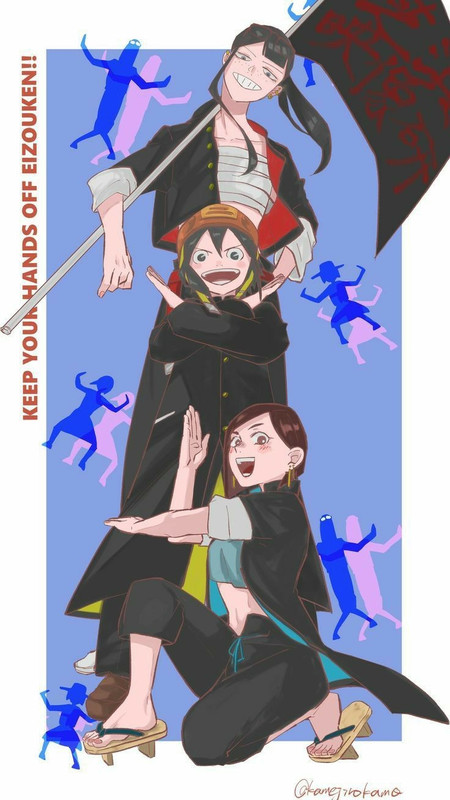Sho
.
TUTORIAL LUCI E BAGLIORI
In questo tutorial verrà spiegato come aggiungere effetti luce a un'immagine in base al contesto in cui il soggetto si trova. Magari provate a ricrearla e postate il vostro risultato!
MATERIALE Render: 1 Andiamo su FILE -> NUOVO e creiamo un file di LARGHEZZA: 250px e ALTEZZA: 400px 2 Apriamo l'immagine SFONDO e trasciniamola all'altezza del progetto, posizionatela dove preferite.* 3 Apriamo l'immagine RENDER, trasciniamola all'interno del progetto (sopra lo sfondo) e ridimensioniamola. 4 Ora iniziamo ad adattare il render al contesto colorandolo con i colori caratteristici dello sfondo.00558c 00bdec 5 Occupiamoci degli occhi, gli daremo un colore che rifletta le luci di sfondo.f3aa02 , passiamolo sugli occhi della ragazza. 6 Creiamo un NUOVO LIVELLO, selezioniamo SOVRAPPONI e poi selezioniamo il pennello morbido (colore f3aa02 ). ingrandite il pennello e usatelo così: 7 Ora creeremo il riflesso sull'acqua della ragazza (potete anche saltare questa parte).00558c , poi selezioniamo MOLTIPLICA. Tasto destro sul livello appena creato e selezioniamo CREA MASCHERA DI RITAGLIO). 8 Creiamo un NUOVO LIVELLO (va creato in alto, sopra a tutti gli altri), ci comportiamo come al passaggio 6.00c6ff e coloriamo l'immagine nel punto evidenziato sotto: 9 Creiamo un NUOVO LIVELLO, appena sopra il rendere (subito dopo le due maschere di ritaglio) e selezionando SOVRAPPONI e poi CREA MASCHERA DI RITAGLIO (quindi il render avrà una terza maschera di ritaglio) e utilizzando i pennelli morbidi del colore 00c6ff e f3aa02 sbizzarritevi dando luce al soggetto. 10 Aggiungiamo qualche effetto, apriamo l'immagine EFFETTI e trasciniamola sul progetto come livello più alto. 11 Questo è un passaggio che andrebbe fatto all'inizio, ma mi ero scordato! FINE
.
.
stai lavorando tantissimo
.
Sho
.
Si fa quel che si può!
.
Sho
.
Ricordarlo fa sempre bene!
.
.
Ecco l'esercizio ^^
.
Sho
.
Brava!
.
.
sho sei un fottuto genioXD
.
Sho
.
Grazie!
.
.
Sho non mi fa prendere le immagini, mi da un messaggio che penso abbia messo tu
.
Sho
.
CITAZIONE (AitorPowa @ 31/7/2015, 19:09)
Sho non mi fa prendere le immagini, mi da un messaggio che penso abbia messo tu
.
.
esercizio fatto!!!
.
Sho
.
Ma bravo Konno!!!
.
.
Tutto merito del maestroXD
.
.
Ecco il mio, non mi è venuto un grachè mi sa
.
23 replies since 29/7/2015, 15:27 492 views
.



 .
.
 .
.


















 .
.
 .
.
 .
.

 .
.
 .
. SPOILER (clicca per visualizzare).
SPOILER (clicca per visualizzare).